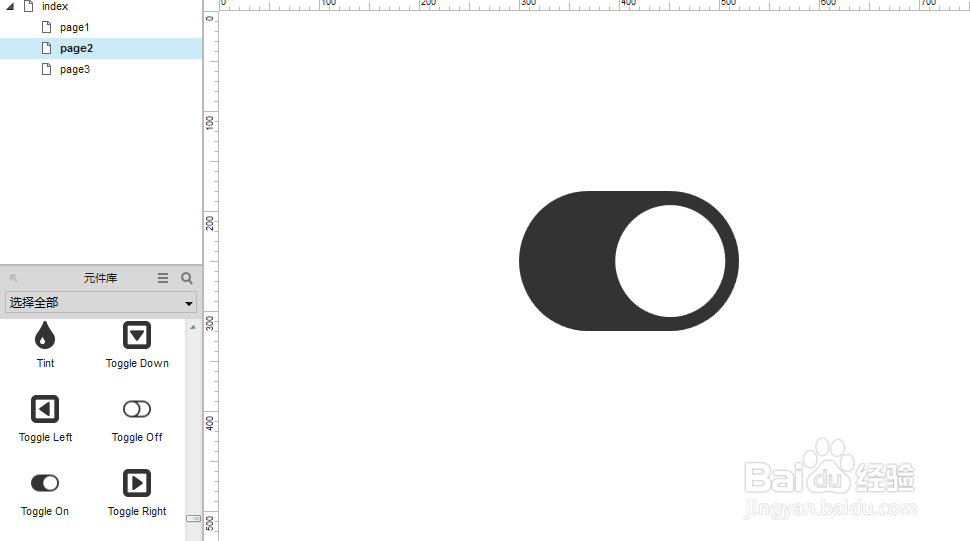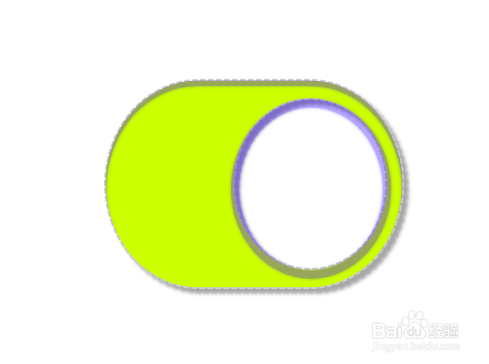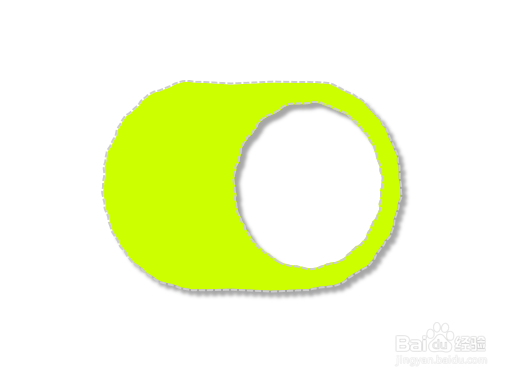如何利用Axure RP 8设计软件中的图标调整样式
1、第一步,双击打开Axure RP 8设计软件,在“Icons”拖曳Toggle On到画布上,如下图所示:
2、第二步,选中该图标,设置其填充色为绿色,如下图所示:
3、第三步,选择图标元件,然后设置该图标的阴影,如下图所示:
4、第四步,设置图标样式文件,图标宽度加粗,如下图所示:
5、第五步,将图标选中,然后设置边框为虚线,如下图所示:
6、第六步,将该图标设置为曲线边框线,这时看起来像扭曲了一样,如下图所示:
声明:本网站引用、摘录或转载内容仅供网站访问者交流或参考,不代表本站立场,如存在版权或非法内容,请联系站长删除,联系邮箱:site.kefu@qq.com。
阅读量:83
阅读量:40
阅读量:67
阅读量:77
阅读量:78